5 näkyvää HEIC-JPG-muunninta, joita sinun tulisi käyttää ilmaiseksi [online ja offline]
HEIC on yksi parhaista kuvaformaateista, joita voit käyttää iOS-laitteellasi; se voi pakata kahdestoistaosan kuvan koosta, toisin kuin muut kuvat. Vaikka se saisi tuen Applelta, jotkin laitteet, jopa ohjelmistot, eivät tue muotoa alkuperäisesti sen koko rakenteen vuoksi. Ehkä etsit HEIC-muunninta verkosta muuttaaksesi muodon JPEG-muotoon. On kyseenalaista osua oikeaan, varsinkin kun muuntimia on saatavilla yli sadasosia. Älä kuitenkaan ala menettää toivoasi, sillä olemme koonneet viisi parasta ratkaisua, joihin voit luottaa tämäntyyppisiin ongelmiin.
Tämän artikkelin avulla voit määrittää, mikä HEIC-JPG-muunnin sinun tulee käyttää tehdäksesi tiedostosta yhteensopivan muiden laitteiden ja ohjelmistojen kanssa. Lue tämä artikkeli perusteellisesti alle viidessä minuutissa ymmärtääksesi tiedot, jotka tiedät kustakin online- ja offline-muuntimesta.

Osa 1. 5 parasta HEIC-JPG-muunninta saatavilla verkossa ja offline-tilassa
FVC Free HEIC to JPG Converter
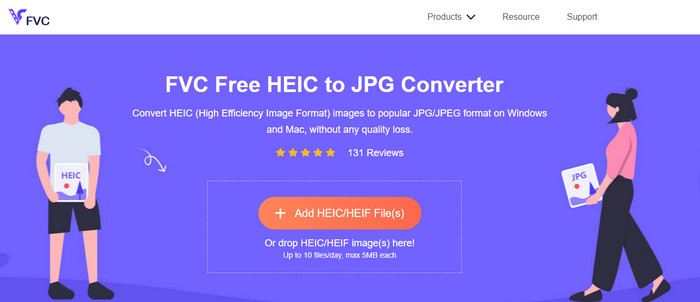
Saatavilla: Verkko
Tällaisen ilmaisen HEIC-JPG-muuntimen avulla voit suorittaa työn vaivattomasti alle minuutissa lataamatta lisäresursseja työpöydällesi. FVC Free HEIC to JPG Converter on erillinen HEIC-muunnin, jota sinun on käytettävä; henkilökohtaisesti tämä on ensimmäinen valintamme koskien HEIC:n muuntamista. Voit hienosäätää muunnosprosessia tämän työkalun avulla ilman, että sinun tarvitsee huolehtia HEIC:ään tallennetun kuvan laadun heikkenemisestä.
Konvertointikyvyn lisäksi työkalun virallinen verkkosivusto ei sisällä mainoksia. Joten jos käytät tätä työkalua, älä enää ole huolissasi ärsyttävistä mainoksista, jotka ilmestyvät näytöllesi. Työkalu ei myöskään suosittele rekisteröitymistä ennen kuin voit käyttää sitä. ilman ylimääräisiä kirjautumisvaiheita, ja käytä sitä heti HEIC-tiedoston muuntamiseen.
Tällä verkkotyökalulla on edelleen joitain rajoituksia, ensinnäkin muunnos päivässä, HEIC-tiedostoa saa muuttaa kymmenen kertaa ja tiedoston koon tulee olla alle 5 Mt jokaisessa kuvassa. Siitä huolimatta työkalua on käytettävä, ja joskus se on paljon parempi kuin muut online- ja offline-muuntimet. Lisäksi tämän työkalun muunnosnopeus on paljon parempi ja nopeampi kuin muiden alla mainitsemiemme ohjelmistojen.
Plussat
- Se on omistettu HEIC-muunnin, jota voit käyttää millä tahansa verkkoselaimella milloin tahansa ja missä tahansa.
- Työkalu tukee erittäin nopeaa muunnosprosessia, jonka avulla voit muuntaa HEIC:n JPG:ksi sekunneissa.
- Vieraile sen virallisella verkkosivustolla huolehtimatta ärsyttävistä mainoksista.
- Paras HEIC-muuntimen valinta, jota sinun on käytettävä tiedoston muuntamiseen JPEG-muotoon.
Haittoja
- Tiedoston koko ja kuinka monta kertaa muunnat.
- Se tarvitsee Internet-yhteyden muunnoksen suorittamiseen.
Zamzar
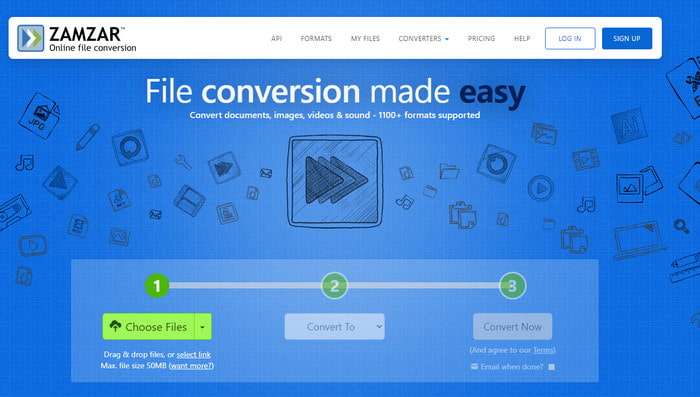
Saatavilla: Verkko
Zamzar on yksi parhaista HEIC-JPG-muuntimista, joita voit käyttää verkossa. Tämä ohjelmisto tukee useita tiedostomuotoja, olipa kuva, video, ääni tai asiakirja, joka ladataan tänne. Kuin FVC Free HEIC to JPG Converter, sinun ei tarvitse käyttää aikaa sen oppimiseen, koska tämä työkalu on yksinkertainen. Lataa tiedosto työkalun viralliselle verkkosivustolle, valitse haluamasi muoto ja napsauta Muunna nyt, jotta muunnosprosessi alkaa.
Vaikka web-työkalu on ilmainen käyttää ja sitä pidetään yhtenä muuntajista, voit käyttää sitä verkossa. Sen tarjoama muunnosnopeus ei kuitenkaan ole niin nopea kuin odotit. Ja jos työkalua käyttää tällä hetkellä paljon käyttäjiä, muunnos- ja latausprosessi viivästyy.
Vaikka ongelmia saattaa ilmetä, työkalun verkkosivusto on silti yhtä puhdas kuin ensimmäisenä mainitun online-muuntimen. Verkkosivustolla ei ole mainoksia, jotka auttaisivat käyttäjiä saamaan paremman käyttökokemuksen. Jos tiedostosi on suuri ja luulet, että sen muuntaminen vie aikaa, voit rastittaa ilmoituksen, kun muunnos on valmis. Sinun on kirjauduttava sisään tilillesi tästä saadaksesi viestin. Jos et kuitenkaan halua kirjautua sisään tilillesi, se on silti kunnossa, koska työkalu ei tarvitse tiliä käyttääkseen sitä.
Plussat
- Ilmainen online-muunnin.
- Sillä ei ole tiedostokokorajoitusta.
- Muunna HEIC JPG:ksi monta kertaa tämän avulla.
Haittoja
- Lataus-, muunnos- ja latausprosessi on hidasta.
- Työkalun käyttämiseen tarvitaan vakaa Internet-yhteys.
- Tiedoston koon rajoitus.
Convertio
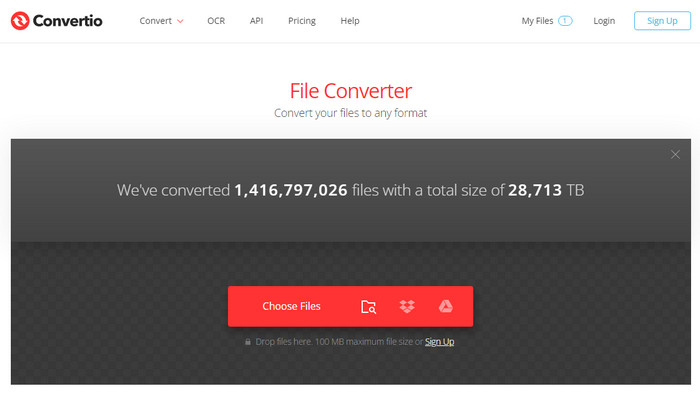
Saatavilla: Verkko
Toinen HEIC-JPG-muunnin, jota voit käyttää verkossa, on Convertio. Tällä työkalulla voit suorittaa HEIC-tiedostosi erämuunnoksen täällä ja muuntaa ne kaikki JPG-muotoon. Kun käytät verkkotyökalua, sinulla ei ole ongelmia sen käytössä. Voit aloittaa prosessin vetämällä ja pudottamalla tiedoston työkalun verkkosivustolle, valita JPG:n tai käytettävissä olevan muodon ja napsauttaa Muunna. Vaikka sinulla ei ole kokemusta kuvamuodon muuntamisesta, voit tehdä sen helposti tällä työkalulla. Ehkä luulet, että jos tämä työkalu tukee, on päivitysversio, onneksi sillä on. Voit tilata kolmella eri tasolla, jotka tukevat eri tiedostokokoja, lataamista, muuntamista samanaikaisesti ja priorisoimaan prosessia. Mutta kaiken kaikkiaan työkalua voi käyttää ilmaiseksi verkossa.
Huolimatta siitä, että se on yksi verkossa käytettävistä muuntimista, käyttäjät kohtaavat monia ongelmia sen käyttämisessä. Jotkut käyttäjät kertovat, että heillä on vaikeuksia ladata mediatiedostoja tänne. Yksi syistä, miksi et voi lähettää tiedostoa heti, on se, että Internet voi olla hidas. Kaikilla tässä mainituilla verkkotyökaluilla saattaa olla samoja ongelmia tiedoston lataamisessa, etenkin jos Internet-yhteys on huono. Lisäksi voit käyttää Dropboxia ja Google Drivea, jos HEIC-tiedosto on täällä.
Plussat
- Se on yksi parhaista ilmaisista online-mediamuuntimista, joita voit käyttää.
- Se tukee keskimääräistä valikoimaa muotoja, joihin ladataan.
- Käytä ja lataa HEIC tiedosto jotka sinulla on Dropboxissa ja Google Drivessa.
Haittoja
- Ongelmallinen lataus- ja latausprosessi.
- Vahva Internet-yhteys on välttämätön muuntimen käyttämiseksi.
- Tiedoston koko on rajoitettu, kun olet lataamassa.
Bitwar HEIC -muunnin
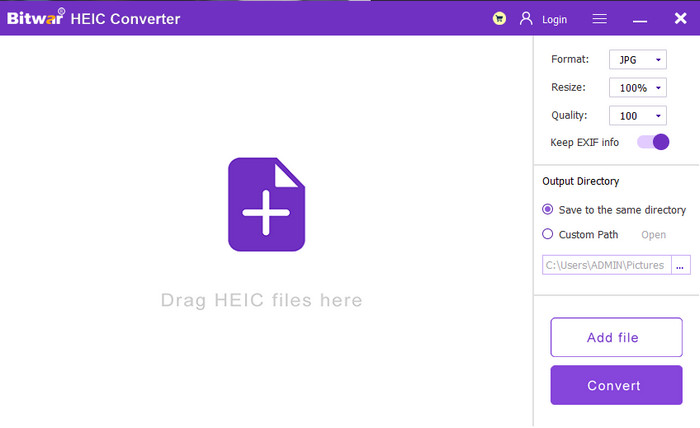
Saatavilla: Windows ja Mac
Jos et halua käyttää online-työkalua välttääksesi keskeytyksen HEIC-tiedoston muuntamisessa, suosittelemme tämän HEIC:n käyttöä JPG-muuntimeksi Windowsissa ja Macissa. Bitwar HEIC Converterissa on yksinkertainen käyttöliittymä, jonka avulla voit ymmärtää työkalun tehokkaan käytön. Olitpa ammattilainen tai et, tämä työkalu voi auttaa sinua muuttamaan HEIC-tiedostosi standardoiduksi digitaaliseksi kuvaksi, kuten JPEG tai JPG. Tämä työkalu on täydellinen käyttäjille, joilla on hidas Internet-yhteys, koska työkalu ei riipu Internet-yhteytesi vahvuudesta. Kun avaat ohjelmiston, näet latausruudun; Voit vetää tiedoston tähän, valita muodon ja aloittaa muunnosprosessin napsauttamalla Muunna.
Sinun ei tarvitse huolehtia tiedoston koosta ja siitä, kuinka monta kertaa sitä käytät, koska työkalun käyttöä ei ole rajoitettu.
Työkalu ei kuitenkaan tue erämuuntamista, joten se on mahdotonta, jos haluat ladata tänne useita tiedostoja. Mutta voit lisätä ja muuntaa ne yksitellen täällä. Se veisi paljon aikaa vertailla toiseen, joka tukee erämuuntamista. Vaikka tämä saattaa olla haaste meille molemmille, pidämme sitä silti luotettavana muuntimena työpöydällesi.
Plussat
- Se ei vaadi Internet-yhteyttä käyttääkseen työkalua.
- Muunna HEIC neljään muuhun käytettävissä olevaan muotoon, kuten JPG, PNG, WebP ja BMP.
- Saatavilla sekä Windows- että Mac-käyttöjärjestelmissä.
Haittoja
- Ohjelmisto ei tue erämuuntamista.
- Siinä ei ole erittäin nopeaa muunnosprosessia.
Dropbox
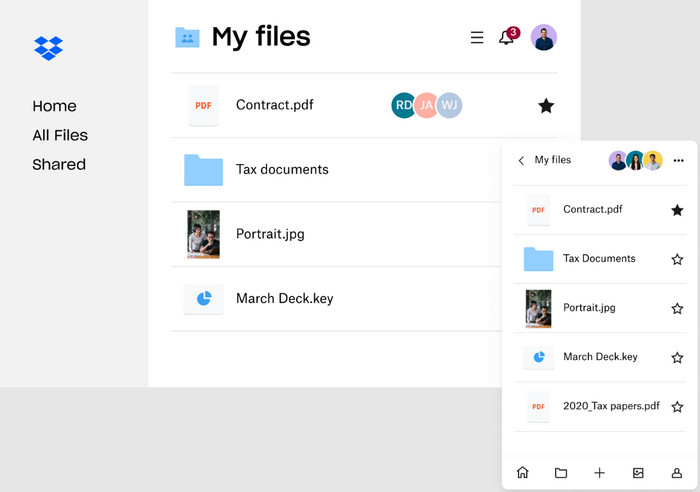
Saatavilla: Mac, Windows ja Online
Dropbox avulla voit synkronoida kaikki tiedostosi pilvessä tai työpöydällä ja järjestää ne. Tämän työkalun avulla voit käyttää sen ominaisuutta muuttaaksesi HEIC-tiedostotunnisteen JPG-muotoon. Työkalu ei kuitenkaan ole tyypillinen muuntimesi, kuten neljä mainittua. Tämän työkalun tukien muuntamisprosessi on paljon erilainen kuin muut. Ennen kuin voit käyttää tätä, sinun on kirjauduttava työkaluun, napsautettava Esikatselu, etsittävä HEIC-tiedosto, napsauta hiiren kakkospainikkeella kuvaa, valitse Tallenna kuva ja valitse sitten JPG-muoto. Nyt olet muuttanut muodon JPG:ksi tämän muuntimen avulla.
Sen muuntamisominaisuuksista ei ole paljon sanottavaa, koska työkalu ei tarjoa paljon ilmaisena HEIC-JPG-muuntimena. Vaikka työkalu ei olekaan erityinen muunnin, sen vahvuutena on mediatiedostosi järjestäminen, salasanasi tallentaminen ja suojaaminen, digitalisoidun tiedoston jakaminen jne. Joten jos haluat käyttää tätä henkilökohtaisena muuntimena, voimme sanoa, että se on voi tehdä työn, mutta ei niin hyvä kuin toinen yllä oleva muunnin.
Plussat
- Muuta HEIC-tiedostotunniste JPG- tai muuhun kuvamuotoon.
- Järjestä ja kokoa mediatiedostosi tällä työkalulla.
- Siinä on useita integraatioita.
Haittoja
- Sen maksullinen versio on liian kallis.
- Ilmainen versio on rajoitettu kaikille.
Osa 2. Vertailutaulukko 5 parhaasta HEIC-JPG-muuntimesta, joita voit käyttää
| Parhaiden kuvamuotojen ominaisuus/ominaisuudet | FVC Free HEIC to JPG Converter/td> | Zamzar | Convertio | Bitwar HEIC -muunnin | DropBox |
| Nopea muunnosprosessi |  |  |  |  |  |
| Mainoksia käytön aikana |  |  |  |  |  |
| Muunna HEIC JPG:ksi menettämättä metatietoja |  |  |  |  |  |
| Vedä ja pudota tuettu |  |  |  |  |  |
| Kirjautuminen vaaditaan |  |  |  |  |  |
Osa 3. Usein kysytyt kysymykset HEIC-JPG-muuntimista
Mitä haittaa on HEIC:n muuntamisesta JPG:ksi?
Alkuperäisen HEIC:n tiedostokoko kasvaa hieman, koska JPG käyttää eri kompressoria. Vaikka ne molemmat liittyvät MPEG:iin, niiden toiminnot ja tiedoston pakkaustekniikat eroavat muista. Seuraava on läpinäkyvyys, sama kuin PNG; HEIC on läpinäkyvä, kun taas JPG ei ole.
Mikä on paras työkalu, jota minun pitäisi käyttää muuttamaan HEIC JPG-muotoon?
HEIC:n muuntaminen JPG:ksi ei ole vaikea tehtävä, jonka kuka tahansa voi käsitellä; monet meistä saattavat käyttää yllä mainittua luotettavaa verkkotyökaluamme tai muita. Mutta tässä tehtävässä on parempi käyttää Aiseesoft HEIC Converteria. Jos haluat tietää, kuinka työkalua käytetään, voit napsauttaa tätä linkkiä saadaksesi tarkempia tietoja ohjelmistosta.
Onko HEIC:llä ja JPG:llä sama laatu?
Toistaiseksi HEIC:llä ja JPG:llä on sama kuvanlaatu, ne ovat molemmat korkeita, eikä ole yllättävää tietää nämä tiedot. Mutta väriyhdistelmän osalta HEIC tukee parempaa värisyvyyttä, mikä on loistava valokuvaukseen. Vaikka JPG voi tehdä saman, HEIC on silti luotettavampi, etenkin kun otetaan kuvia yksityiskohtaisista kuvista.
Johtopäätös
Kaiken päätteeksi tässä katsauksessa esitellyt HEIC-JPG-muuntimet antavat meille mahdollisuuden muuttaa tiedostopääte JPG:ksi. Sen sijaan, että olisimme kokeillut niitä, olemme testanneet niitä puolestasi ja varmistaneet, että kaikki työkalut toimivat moitteettomasti muuntamisen aikana. Yllä esitetyistä todisteiden ripauksista voimme nähdä, että viidellä mainitulla kuvanmuuntimella on erilaisia näkökohtia, toimintoja ja ominaisuuksia, jotka tekevät niistä erilaisia kuin muut.
vaikkakin FVC Free HEIC to JPG Converter on rajoituksia koko ja muuntaminen päivässä, on kiistatonta, että verkkotyökalulla on yliotteen muunnosnopeus. Joten jos haluat testata sitä, napsauta linkkiä ja katso, toimiiko työkalu virheettömästi.



 Video Converter Ultimate
Video Converter Ultimate Näytön tallennin
Näytön tallennin



